Tải ảnh Instagram, tải video Instagram chính là thắc mắc của rất nhiều người sử dụng mạng xã hội này khi nền tảng không cho phép người dùng download trực tiếp ảnh hay các video về máy. Hãy cùng cẩm nang du lịch của Du Lịch 3 Miền khám phá những cách tải ảnh IG dễ như ăn kẹo mà ai cũng có thể làm được trong bài viết dưới đây.
Instagram là một nền tảng mạng xã hội được nhiều người dùng ưa chuộng, nhất là các bạn trẻ bởi họ vừa có thể sử dụng IG để chụp được nhiều bức ảnh đẹp với chất lượng cao mà lại vừa có thể đăng tải và chia sẻ những bức ảnh đó cho những người dùng khác được biết đến. Dù không cho người dùng lưu ảnh về máy, nhưng bạn vẫn có thể sử dụng những tips tải ảnh trên Instagram, video hay story dưới đây!
Tổng hợp các cách tải ảnh trên Instagram bằng điện thoại, máy tính
Hướng dẫn tải ảnh Instagram về điện thoại
Tải ảnh Instagram về điện thoại không cần ứng dụng
Bạn có thể áp dụng cách download ảnh Instagram này trên mọi loại máy mà không cần phải dùng bất cứ một ứng dụng nào. Các bước làm cũng khá đơn giản, cụ thể:
Bước 1: Bấm vào dấu … góc phải phía trên ảnh bạn muốn tải, chọn Sao chép liên kết (Copy link)
Bước 2: Mở trình duyệt Web như Safari, Chrome rồi dán đường link vào và ấn tìm kiếm
Bước 3: Khi bức ảnh cần tải từ Ig đã hiện ra, bạn giữ phần ảnh, chọn Sao chép (Copy)
Bước 4: Mở ghi chú điện thoại, chọn dán
Bước 5: Chọn lưu bản sao => Lưu hình instagram về máy
Tải ảnh Instagram về điện thoại online qua web

Bạn có thể tìm thấy nhiều web hỗ trợ tải ảnh Instagram trên mạng. Các bước thực hiện thường sẽ theo trình tự dưới đây:
Bước 1: Bấm vào dấu … góc phải phía trên ảnh bạn muốn tải, chọn Sao chép liên kết (Copy link)
Bước 2: Mở trình duyệt Web, truy cập các web hỗ trợ download ảnh instagram, ví dụ như: save-insta.com
Bước 3: Dán link đã sao chép, ấn view
Bước 4: Bạn giữ phần ảnh, nhấn lưu về máy là đã hoàn thành tải ảnh trên Instagram về máy bằng điện thoại

Các Sticker trên Instagram đẹp cho bức hình của bạn thêm sống động
Hướng dẫn down ảnh Instagram trên hệ điều hành Android
Với những hệ điều hành khác nhau, bạn sẽ có nhiều app tải ảnh riêng. Đối với hệ điều hành Android, bạn có thể sử dụng ứng dụng Fastsave for Instagram để tải ảnh Instagram chất lượng cao.
Bước 1: Truy cập CH play và tải ứng dụng
Bước 2: Kích hoạt ứng dụng bằng cách gạt thanh xanh FastSave Service,
Bước 3: Nhấn Open Instagram
Bước 4: Bấm vào dấu … góc phải phía trên ảnh bạn muốn tải, chọn Sao chép liên kết (Copy link). Ảnh sẽ tự động lưu vào Fastsave
Bước 5: Sau đó bạn có thể dễ dàng lưu ảnh từ Fastsave về.
Cách tải ảnh trên instagram trên hệ điều hành Ios

Sử dụng phím tắt Instasave
Bước 1: Tải ứng dụng Siri Shortcuts từ IOS 12, sau đó nhận phím tắt Instasave.
Bước 2: Bấm vào dấu … góc phải phía trên ảnh bạn muốn tải, chọn “chia sẻ với”, sau đó chọn “Phím Tắt”
Bước 3: Mở ứng dụng Phím Tắt, chọn Instasave màu tím mà bạn đã tải, ấn “Chạy phím tắt”
Bước 4: Chờ phím tắt chạy xong, bạn sẽ nhận được thông báo tải về thành công

Tổng hợp các Filter đẹp trên Instagram
Cách tải ảnh Instagram với Insaver: Repost for Instagram
Bước 1: Truy cập App Store và Tải ứng dụng về máy
Bước 2: Lựa chọn Instant Saver
Bước 3: Đăng nhập Instagram
Bước 4: Nhấn Open Instagram
Bước 5: Bấm vào dấu … góc phải phía trên ảnh mà bạn muốn download từ instagram về, chọn Sao chép liên kết (Copy link). Gắn link vào Insaver
Bước 6: Nhấn chọn Watch it => Options => Share, chọn Lưu ảnh về máy (Save image) là bạn đã hoàn thành tải ảnh Instagram về Iphone
Hướng dẫn cách tải ảnh trên instagram về máy tính
Tải ảnh Instagram về máy tính bằng tính năng Inspect
Bước 1: Truy cập Instagram, lựa chọn ảnh muốn tải về
Bước 2: Nhấn chuột phải, chọn Kiểm Tra (Inspect)
Bước 3: Chọn mũi tên chỉ xuống bên trên dòng bôi đen màu đỏ
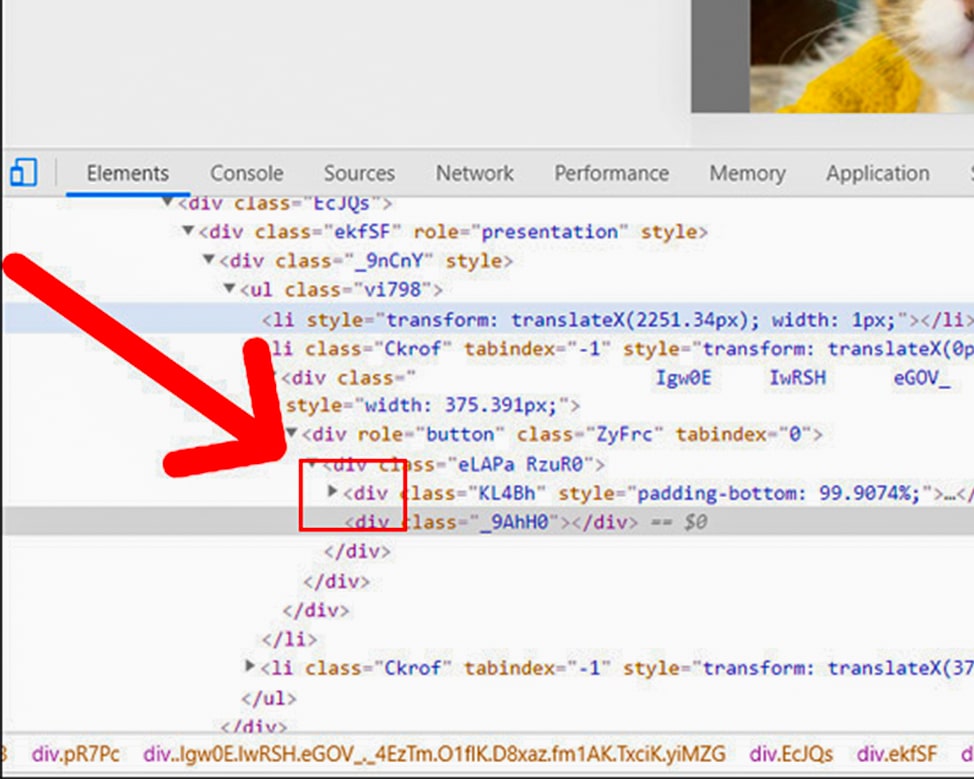
Bước 4: Nhấn vào đường link, chuột phải chọn open in new tab
Bước 5: Nhấp chuột phải chọn Tải ảnh (Save image) là bạn đã hoàn thành download ảnh insta trên máy tính

Các STT hay khi đăng ảnh hợp xu hướng
Tải ảnh instagram trên máy tính online bằng web
Bạn có thể lựa chọn nhiều trang web hỗ trợ tải ảnh instagram chất lượng cao. Ví dụ như ở đây chúng mình sẽ hướng dẫn cho bạn cách download ảnh Instagram bằng igram.io với các bước đơn giản dưới đây
Bước 1: Bấm vào dấu … góc phải phía trên ảnh bạn muốn tải, chọn Sao chép liên kết (Copy link)
Bước 2: Mở web igram.io dán đường link vào ô tìm kiếm và ấn download
Bước 3: Chọn chất lượng ảnh và ảnh sẽ lưu về máy là bạn đã hoàn thành tải ảnh IG về máy tính mà không cần phải download phần mềm
Hướng dẫn các cách tải video từ Instagram
Để tải video trên Instagram, bạn cũng có thể sử dụng những trang web hỗ trợ giống như tải ảnh Instagram vì phần lớn các web đều cho phép tải cả ảnh và video. Ngoài ra, bạn có thể tham khảo thêm các cách làm dưới đây:
Lưu video Instagram trên máy tính bằng mã nguồn
Bước 1: Truy cập Instagram, lựa chọn video muốn tải về
Bước 2: Nhấn chuột phải, chọn Inspect element hoặc View page source tùy theo từng trình duyệt
Bước 3: Nhấn tổ hợp phím Ctrl+F mở hộp thoại Find.
Bước 4: Nhập “.mp4” vào khung trống và nhấn Enter.
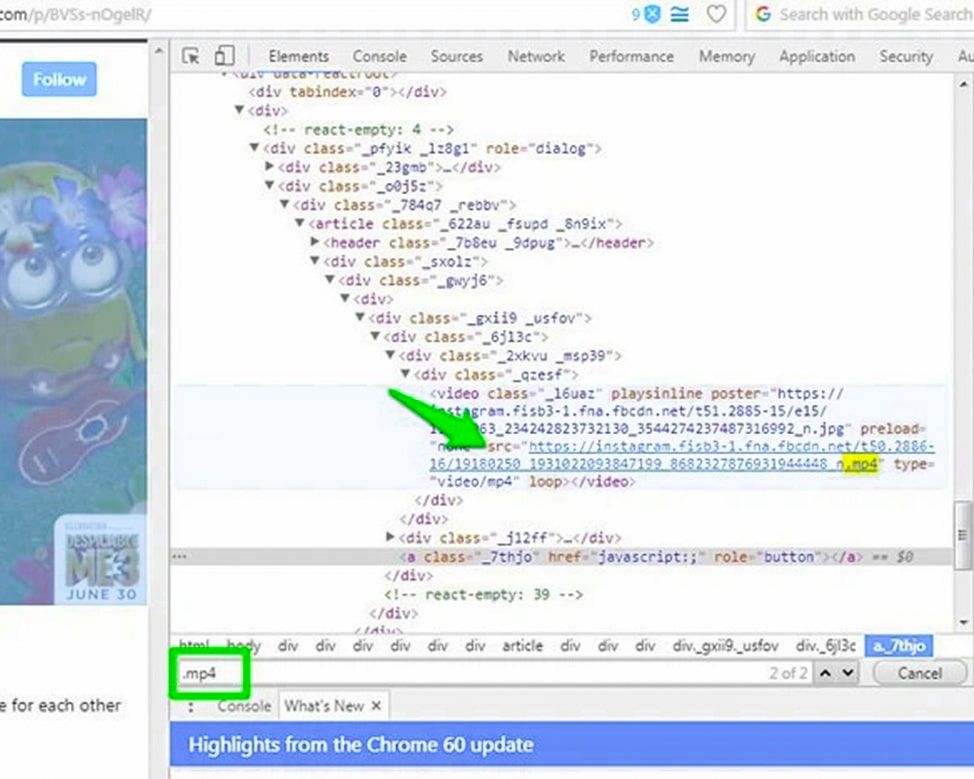
Bước 5: Tại bảng mã hiện ra, bạn sao chép liên kết bên cạnh mã bắt đầu bằng src = (liên kết kết thúc bằng .mp4 )
Bước 6: Dán liên kết lên trình duyệt, nhấp chuột phải chọn Save as để tải video.
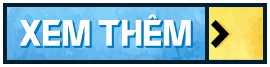
[Chia sẻ] Cách xóa Logo Tiktok 2023 cực đơn giản
Các tải video Instagram trên điện thoại
Để tải video trên nền tảng IOS, bạn có thể sử dụng những web hỗ trợ giống như cách tải ảnh Instagram. Nếu bạn dùng hệ điều hành Android, bạn còn có thể tải video từ bộ nhớ cache của ứng dụng, hướng dẫn chi tiết:
Bước 1: Xem video. Bạn muốn tải đến đâu thì xem đến đó.
Bước 2: Vào File Manager trên điện thoại. Chọn menu Android => Data => com.instagram.android => cache => videos
Bước 3: Thay đổi định dạng video từ “.clean” sang “.mp4”
Các cách tải story Instagram
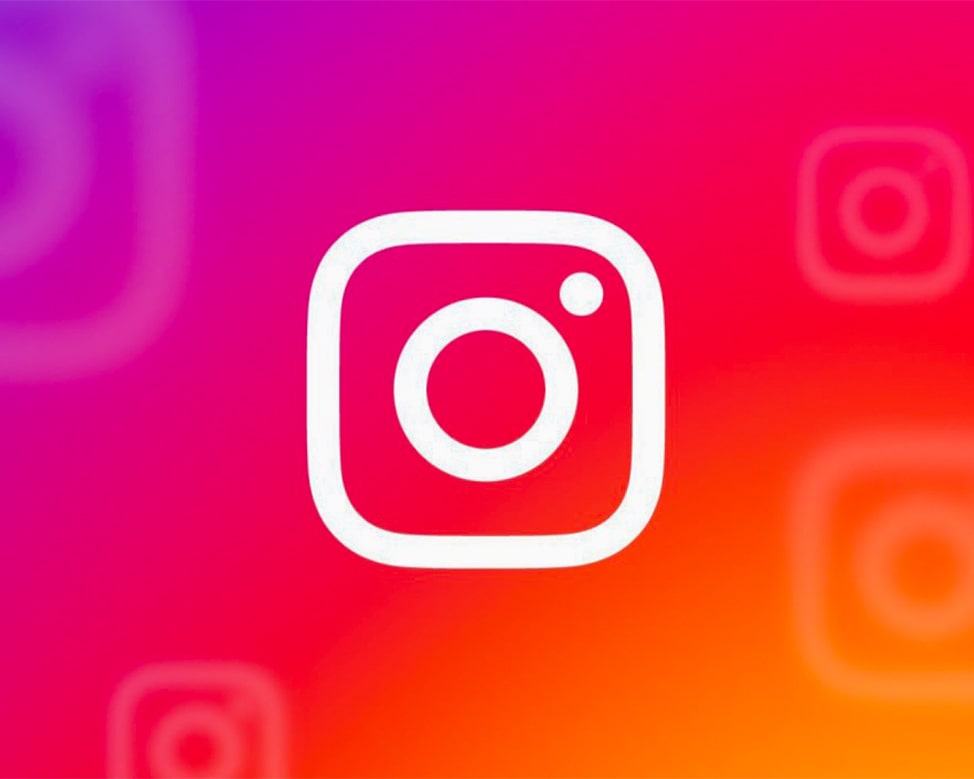
Cách lưu story trên Instagram bằng điện thoại
Story sẽ chỉ xuất hiện trong 24 tiếng, nếu thích story của một ai đó, bạn hãy thử ngay những cách lưu dưới đây nha.
Với hệ điều hành Android
Bước 1: Tải ứng dụng Story saver
Bước 2: Đăng nhập Instagram
Bước 3: Chọn story mà bạn muốn tải, chọn nút Download ở phía dưới
Bước 4: Máy hiện thông báo “Cho phép Story Saver truy cập cảnh, phương tiện và tệp trên thiết bị”, chọn cho phép, story sẽ được lưu xuống máy bạn.
Tải Story Instagram với hệ điều hành IOS
Bước 1: Tải ứng dụng Reshare Story for Instagram
Bước 2: Đăng nhập Instagram
Bước 3: Chọn story mà bạn muốn tải, chọn nút Option ở phía dưới
Bước 4: Chọn save, cấp quyền truy cập cho app vào thư viện ảnh, story sẽ được lưu xuống máy bạn.

5 app chụp ảnh Film thịnh hành nhất hiện nay
Cách tải story Instagram về máy tính
Bước 1: Truy cập Instagram, lựa chọn story muốn tải về
Bước 2: Nhấn chuột phải vào khoảng trống cạnh story để hiện bảng menu
Bước 3: Chọn Save as hoặc Save page as tùy từng trình duyệt
Bước 4: Trong folder đã lưu, bạn có thể tìm thấy story của mình cần tải, sau đó xóa hết các thư mục không liên quan.
Cách này sẽ giúp bạn không cần tải thêm cái ứng dụng, tuy nhiên sẽ khá mất thời gian. Bạn có thể sử dụng một số trang web hỗ trợ tải ảnh Instagram, video và story như:
Trên đây là tất tần tật những cách tải ảnh Instagram hay video và story IG mà Dulich3mien đã tổng hợp lại. Hy vọng sẽ giúp ích được các bạn khi muốn lưu lại những kỷ niệm từ nền tảng này nhé!
>> Xem thêm:
![]() Cách chuyển nhạc từ Youtube sang Mp3
Cách chuyển nhạc từ Youtube sang Mp3
![]() 99+ avatar đôi ngầu như trái sầu
99+ avatar đôi ngầu như trái sầu




